
Obsah:
- Autor John Day [email protected].
- Public 2024-01-30 08:23.
- Naposledy změněno 2025-01-23 14:38.

Ahoj všichni, Poté, co jsem hrál nějaké hry na svém osobním notebooku, Acer Aspire 7741G, jsem si všiml, že je horko a také čas od času po vypnutí se nespustí, dokud nevychladne.
Zkusil jsem to tedy rozebrat a vyměnit tepelnou pastu CPU + GPU
Potřebné nástroje:
1 malý křížový šroubovák
1 malý plochý šroubovák
Technický alkohol nebo isopropylalkohol nebo aceton (na čištění staré tepelné pasty)
Nějaké ubrousky a ušní tyčinky
Nová tepelná pasta (používal jsem: Artic MX-4)
Krok 1: Demontujte baterii, zadní kryt RAM/HDD a všechny viditelné šrouby



Než začneš, DŮLEŽITÉ: Odpojte notebook od zdroje napájení a vyjměte také baterii
Použijte křížový šroubovák a odšroubujte 4 šrouby ze zadního panelu modulu RAM/HDD/WiFi.
Poté jej pomocí nástroje z tvrdého plastu nebo prsty sejměte z celého zadního panelu notebooku
Demontujte všechny viditelné šrouby a pevný disk. Všimněte si, že tam jsou některé velmi malé šrouby, kde baterie sedí, a také stejné velikosti pro baterii.
Po dokončení výše uvedených úkolů otočte notebook v normální poloze.
Krok 2: Demontujte panel klávesnice a spodní kryt


Chcete -li vyjmout klávesnici, použijte plochý šroubovák (můžete použít tvrdý plastový nástroj, ale s malým koncem) a zatlačte na plastové spony, které drží klávesnici a současně ke mně přitáhly klávesnici. Jedná se o 6 malých klipů, které lze zatlačit, aby se uvolnila klávesnice.
Poté odstraňte jeho konektor, odšroubujte zbývajících 5 šroubů s křížovou drážkou a odpojte všechny kabely.
Poté použijte tvrdý plastový nástroj s malým koncem (nebo plochý šroubovák) a uvolněte spodní kryt z notebooku bokem.
Krok 3: Odeberte základní desku




Nejprve vyjměte DVD-RW nebo HDD Caddy (v mém případě) zatlačením zevnitř ven.
Poté vyjměte kabel USB rozšíření (vpravo dole)
Odpojte kabely monitoru (vlevo nahoře)
Poté odstraňte zbývající šroub.
Po výše uvedeném seznamu můžete základní desku zvednout ze zadního panelu
Krok 4: Vyčistěte a vyměňte tepelnou pastu




Vyjměte chladič ze základní desky odšroubováním 6 šroubů a také odpojte kabel FAN.
Vezměte si ubrousek a ušní tyčinku a pomocí „technického alkoholu“/ „isopropylalkoholu“/ „acetonu“nejprve vyčistěte chladicí podložky a poté jemně vyčistěte CPU a GPU.
Nedotýkejte se ostatních součástí, pokud nemáte tepelné podložky, které by je mohly vyměnit.
Po vyčištění naneste malé množství tepelné pasty (i uživatel Artic MX-4) na střed CPU/GPU a našroubujte zpět chladič v pořadí, jak je uvedeno na podložkách nebo křížovém vzoru, pokud nejsou specifikovány.
Sestavte základní desku a vše ostatní v opačném pořadí.
Hodně štěstí!
Doporučuje:
Vytvořte tepelnou mapu WiFi pomocí ESP8266 a Arduino: 5 kroků

Vytvořte tepelnou mapu WiFi pomocí ESP8266 a Arduino: Přehled V tomto tutoriálu vytvoříme tepelnou mapu okolních signálů Wi-Fi pomocí Arduino a ESP8266. Co se naučíte Úvod do signálů WiFi Jak zjistit konkrétní signály pomocí ESP8266 Vytvořte tepelnou mapu pomocí displeje Arduino a TFT
Vyměňte konektor Cat5e: 6 kroků (s obrázky)
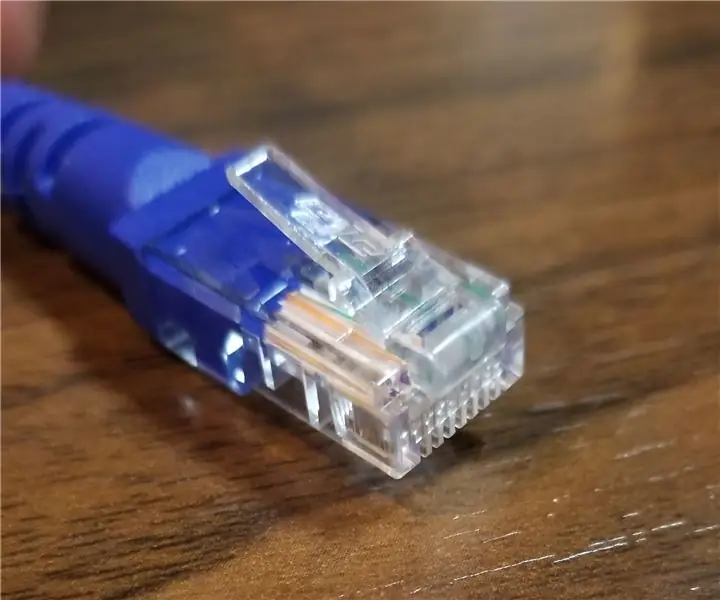
Vyměňte konektor Cat5e: S tím, jak je kabelový internet stále oblíbenější, bude v celém vašem domě stále více kabelů. Tyto kabely, nazývané cat5e nebo ethernet, jsou zodpovědné za internet od vašeho poskytovatele k vašemu routeru. Konce kabelů mohou
Linuxový kioskový tablet od Acer Aspire Switch 10 (Baytrail): 10 kroků

Linuxový kioskový tablet od Acer Aspire Switch 10 (Baytrail): Potřeboval jsem tablet pro systém domácí automatizace v mé nemovitosti k pronájmu na prázdniny (http://www.SoS-OBX.us/). Po zakoupení a testování několika různých tabletů (HP Stream 7/8, Samsung Slate, rootovaný Kindle Fire) jsem se konečně rozhodl pro přepínač Acer Aspire
Vyměňte jednotku DVD u Acer Aspire 1690: 6 kroků

Vyměňte jednotku DVD u Acer Aspire 1690: Tento návod ukazuje, jak vyměnit jednotku DVD u Acer Aspire 1690 (a potenciálně jiných Acers). Obrázky mají nízké rozlišení, ale přesto by měly pomoci při hledání správných šroubů
Vyměňte nízkonapěťové bi-pinové halogeny za LED: 6 kroků (s obrázky)

Vyměňte nízkonapěťové bi-pinové halogenové žárovky za LED diody: Tento návod popisuje, jak snadno dovybavit nízkonapěťové (12 V) bi-pinové halogenové svítidlo vysoce výkonnou LED „žárovkou“; který spotřebuje méně energie (<10 W), vydrží déle (50 000 hodin) a poskytne přibližně stejný světelný výkon (~ 300 lumenů
